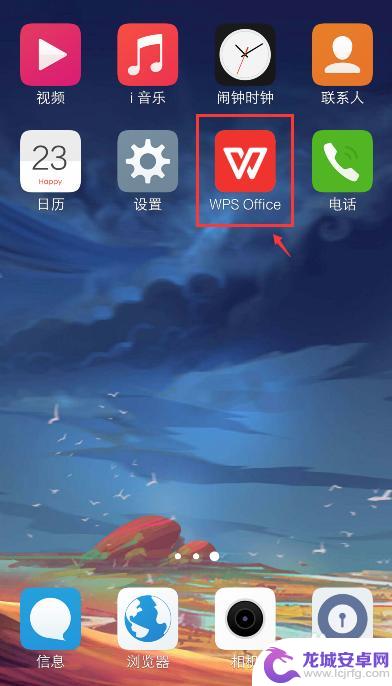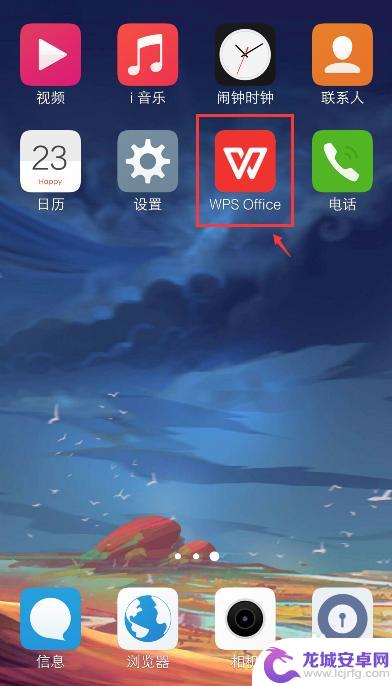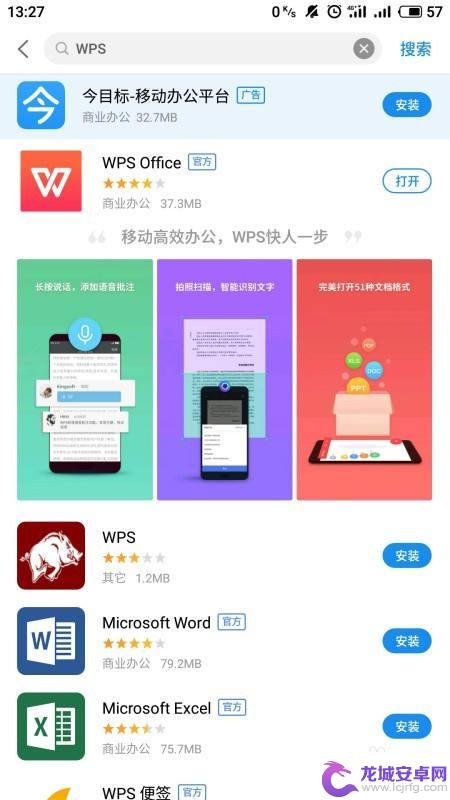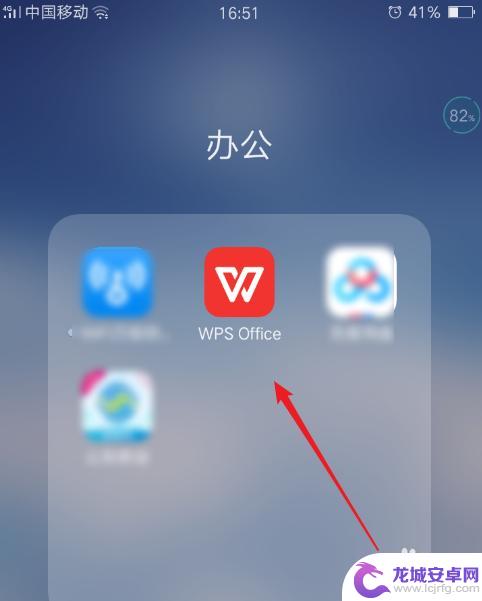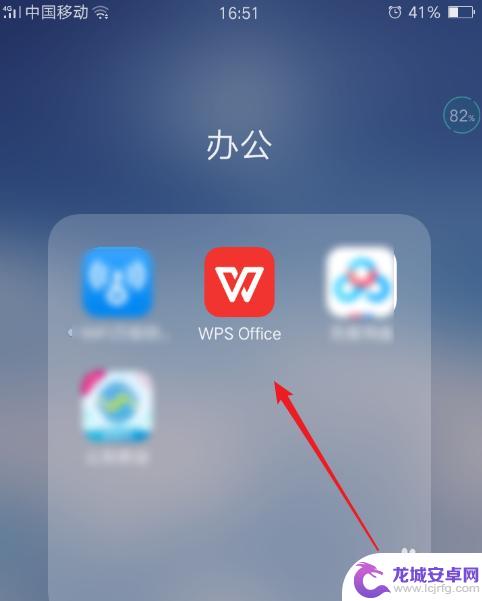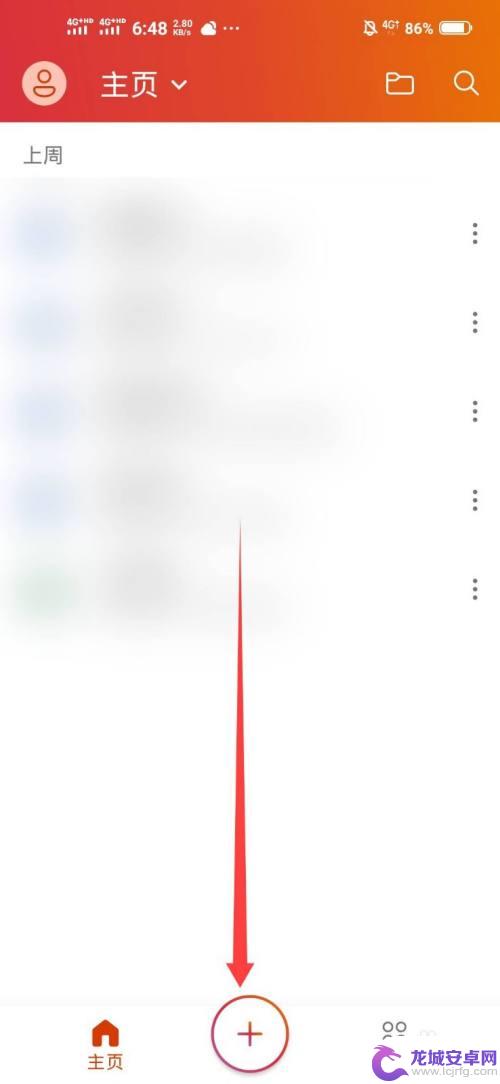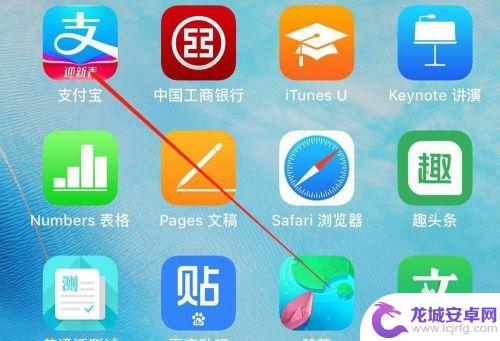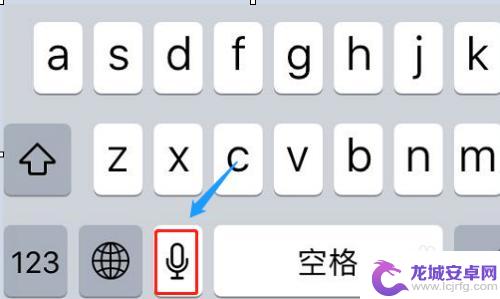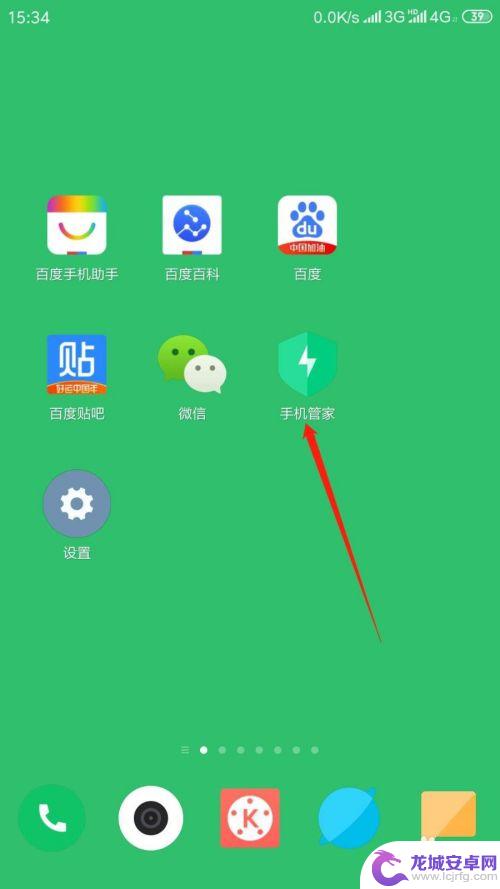手机怎么制作excel文件 手机怎么编辑Excel表格
随着移动办公的普及,手机已经成为我们日常工作中不可或缺的工具之一,在手机上制作和编辑Excel文件已经成为许多人的常规操作,方便快捷地处理数据和表格。通过各种办公应用程序,我们可以随时随地进行Excel文件的创建、编辑和分享,提升工作效率和便利性。无论是在出差途中还是在家办公,手机都能为我们提供便捷的办公解决方案。
手机怎么编辑Excel表格
步骤如下:
1.在手机应用中,安装【WPS Office】,如图所示。
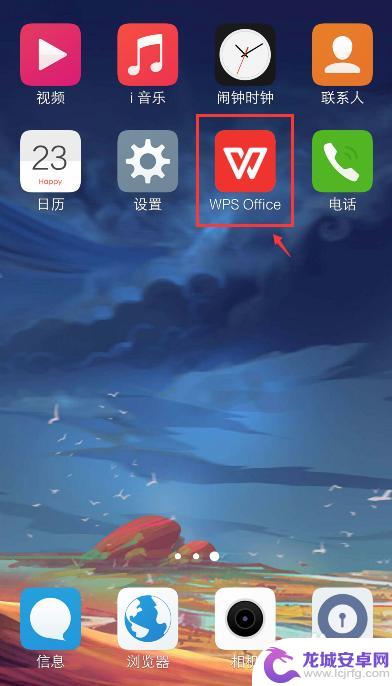
2.在手机上选择excel文件,比如:从QQ打开文件。
注意:要下载文件,才能打开。
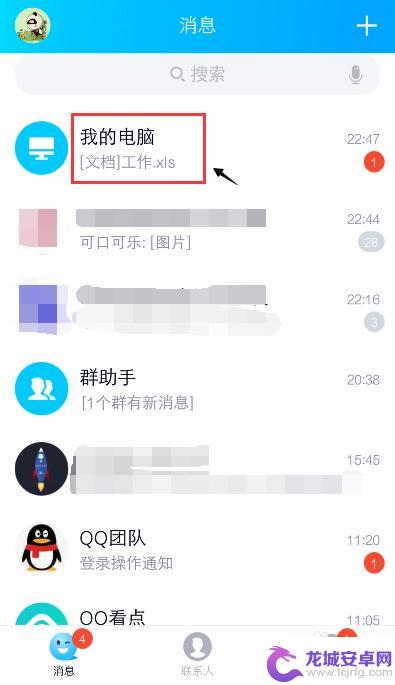
3.打开文件后,点击右上角的三个点。
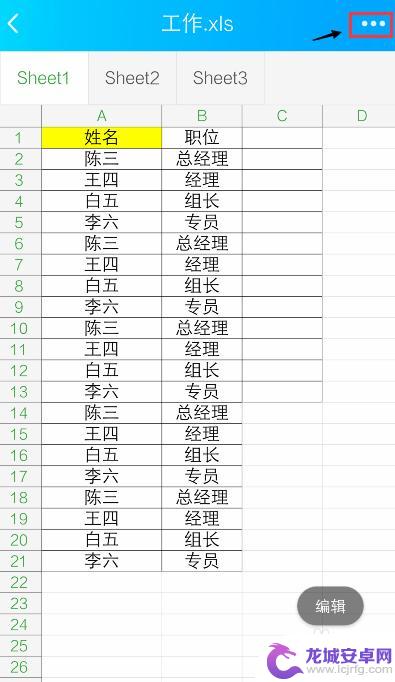
4.出现窗口,点击【用其他应用打开】。
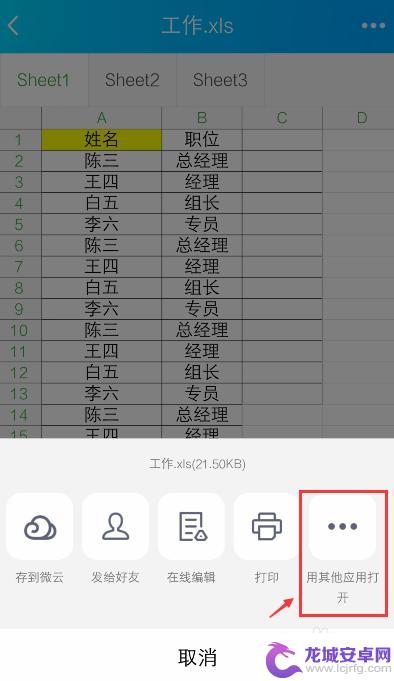
5.出现窗口,选择“WPS Office", 再点击【仅此一次】。
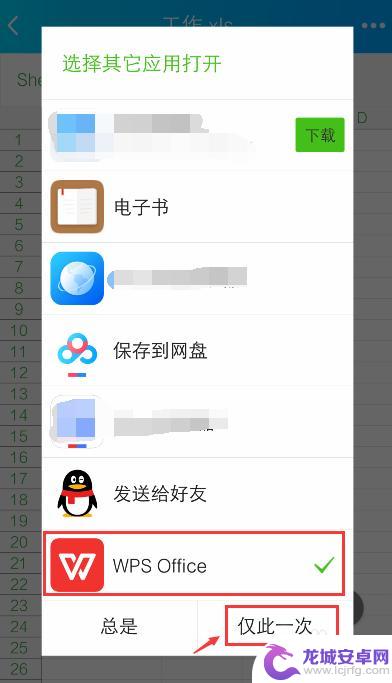
6.打开WPS Office后,就进入excel文件页面。长按要编辑的单元格。
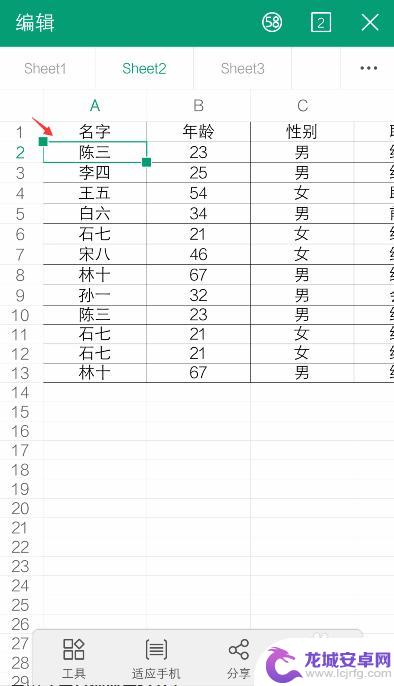
7.出现栏,点击【编辑】。
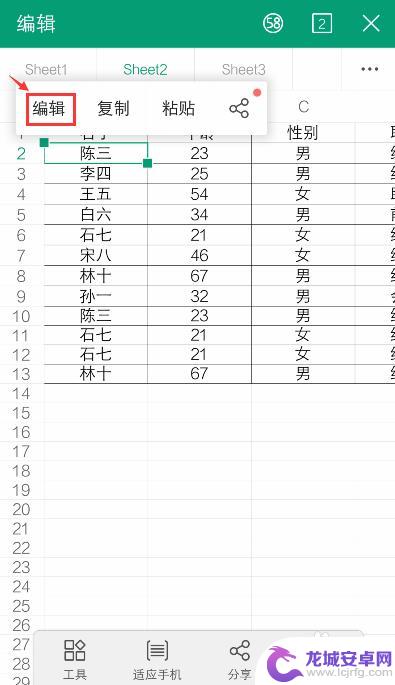
8.出现编辑窗口,就可以编辑excel的内容了。比如:把文字去掉,再点击【 √ 】。如果需要复制内容,可以参考下面的经验。
36手机WPS Office表格怎么复制和设置粘贴?
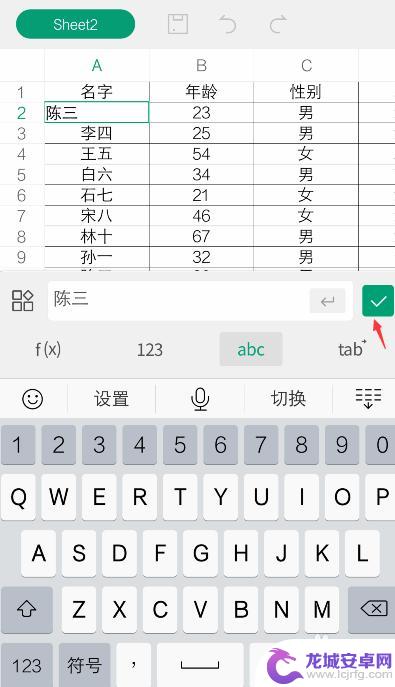
9.编辑后,就可以看到编辑的效果了。如果需要撤回,可以点击上面的箭头。
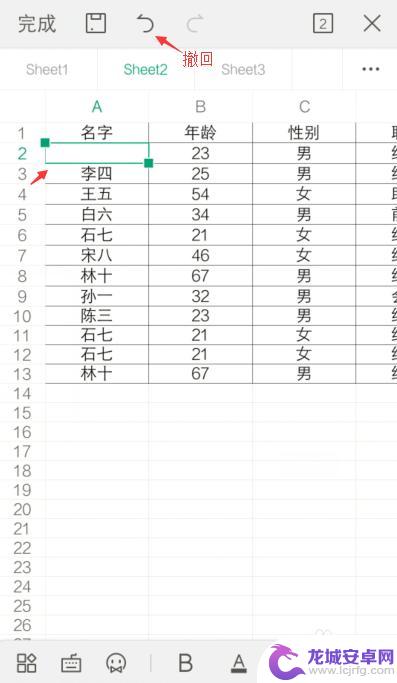
10.完成编辑后,可以点击上方的图标,进行“保存”。
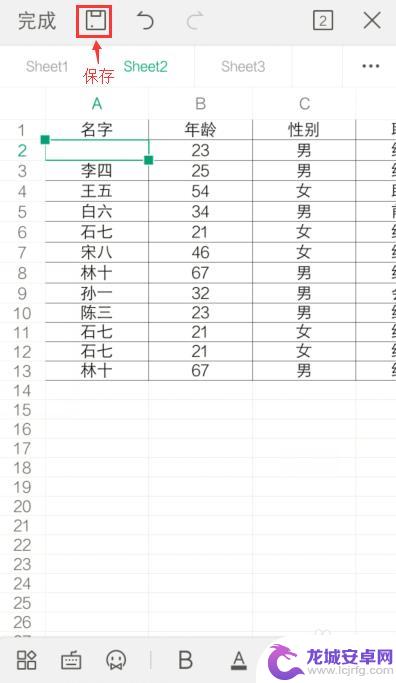
以上就是制作Excel文件的完整步骤,如果你遇到同样的问题,可以参考本文中的步骤进行修复,希望对你有所帮助。
相关教程
-
手机怎样制作表格 手机如何操作编辑Excel表格
随着智能手机的普及和功能的不断升级,如今的手机已经可以完成许多我们平常在电脑上才能实现的操作,比如制作表格和编辑Excel表格,手机怎样制作表格?手机如何操作编辑Excel表格...
-
如何制作手机xls工作表 手机Excel表格编辑教程
Excel表格是工作中经常使用的一种工具,而如何在手机上制作和编辑Excel表格也是许多人关注的话题,通过手机应用程序,我们可以随时随地进行Excel表格的编辑和制作,极大地方...
-
手机怎么查看excel文件 手机上查看excel表格的操作方法
在日常工作和生活中,我们经常需要查看和编辑Excel表格来处理数据和信息,而在没有电脑或笔记本电脑的情况下,我们也可以通过手机来查看Excel文件。手机上查看Excel表格的操...
-
手机里的excel表格怎么编辑 手机怎么编辑Excel表格文件
如今,手机已成为人们生活中不可或缺的工具,不仅可以进行通讯和娱乐,还可以处理一些办公事务,其中,手机上的Excel表格编辑功能尤为受欢迎。无论是...
-
表格怎么在手机里编辑 手机如何编辑excel表格文件
在现代社会手机已经成为人们生活中不可或缺的工具之一,随着手机功能的不断升级,如何在手机上编辑表格文件也成为了许多人关注的话题。手机上编辑Excel表格文件可以方便快捷地处理数据...
-
在手机上怎么制作表格 手机上怎么制作Excel表格
在手机上制作表格已经成为我们日常工作中的一项重要技能,无论是在手机上编辑文档、整理数据还是制作演示文稿,表格都是一个不可或缺的工具。而Excel作为一款功能强大的电子表格软件,...
-
怎么查找手机支付密码 在手机支付宝中如何找到账户支付密码
手机支付已经成为人们生活中不可或缺的一部分,随之而来的问题是,如果忘记了手机支付密码该怎么办呢?在手机支付宝中,找回账户支付密码并不复杂。只需要按照一定的步骤,就可以轻松找回密...
-
手机打字怎么分段 苹果手机自带输入法如何在换行
现代人的生活离不开手机,而手机的打字功能更是我们日常使用的重要功能之一,但是对于很多人来说,手机打字也是一件很烦恼的事情,特别是在输入长篇文字时,如何正确分段成为一大难题。苹果...
-
怎么设置手机应用联网权限 手机应用权限控制设置
在当今数字化时代,手机已经成为我们日常生活中不可或缺的工具,随之而来的是越来越多的手机应用需要联网权限,这也给我们的隐私安全带来了一定的隐患。为了保护个人信息安全,我们需要学会...
-
手机把手怎么消毒 如何正确清洁手机
在日常生活中,手机已经成为我们生活中不可或缺的一部分,我们经常忽略了手机这个常用物品的清洁和消毒问题。手机表面容易沾染细菌和病毒,而我们经常用手接触手机,这也就增加了我们被感染...